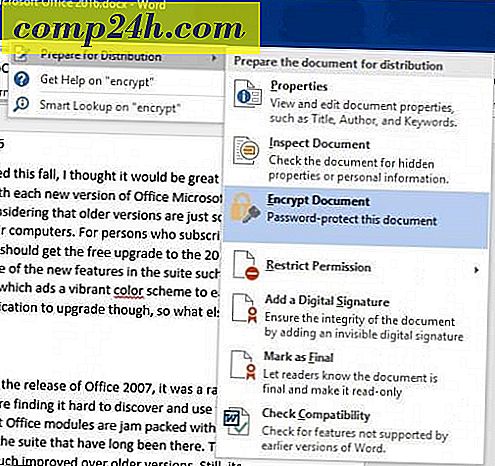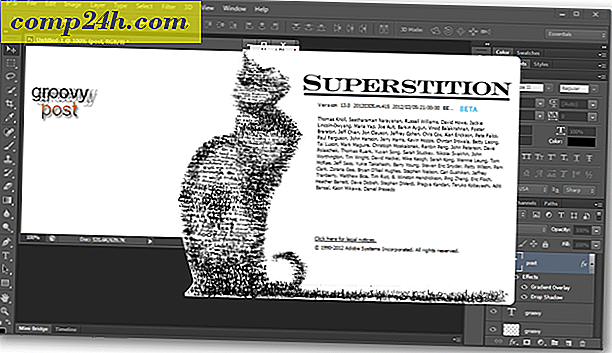Google Goggles für iPhone: Review und Screenshot Tour
 Bereits im Mai haben wir Ihnen gezeigt, wie Sie Text mit Google Goggles im Handumdrehen übersetzen. Diese groovige App wurde im Dezember 2009 für Android-Handys veröffentlicht, aber aufgrund einiger böser Bluttests zwischen Apple und Google ( erinnerst du dich an den ganzen Google Voice-Abstand? ), Wurde die App für das iPhone verzögert. Aber jetzt ist die lange Wartezeit vorbei und alle Apple Geeks, die iOS 4 auf Ihrem iPod Touch oder iPhone laufen haben, können jetzt der Google Goggles Party beitreten.
Bereits im Mai haben wir Ihnen gezeigt, wie Sie Text mit Google Goggles im Handumdrehen übersetzen. Diese groovige App wurde im Dezember 2009 für Android-Handys veröffentlicht, aber aufgrund einiger böser Bluttests zwischen Apple und Google ( erinnerst du dich an den ganzen Google Voice-Abstand? ), Wurde die App für das iPhone verzögert. Aber jetzt ist die lange Wartezeit vorbei und alle Apple Geeks, die iOS 4 auf Ihrem iPod Touch oder iPhone laufen haben, können jetzt der Google Goggles Party beitreten.
Kurz gesagt, können Sie in Google Goggles visuelle Suchen durchführen, indem Sie Snapshots von IRL-Inhalten erstellen (verwenden die Leute immer noch dieses Akronym? ). Seine Funktionalität und sein Potenzial werden in diesem Video am besten erklärt:
">
Möchtest du es ausprobieren? Google Goggles für das iPhone ist direkt in der Google Mobile App integriert. Wenn Sie es noch nicht getan haben, können Sie die kostenlose Google Mobile iPhone App aus dem App Store, die heute veröffentlicht wurde, herunterladen oder aktualisieren. Wenn Sie nun in der Google Mobile iPhone App den Tab "Suche" aufrufen, sehen Sie rechts neben der Suchleiste neben der Suchleiste einen vielversprechenden Neuling. Tippen Sie auf das kleine Kamera- Symbol, um die von Google Goggles unterstützte Google-Bildersuche zu starten.

Jetzt fangen Sie an, Dinge wegzuschnappen, auf denen Google eine Bildsuche durchführen soll. Wie Google in seinem Blogbeitrag zur Ankündigung von Google Goggles für das iPhone erklärte, befindet sich Google Goggles noch in der Entwicklungsphase und ist daher gut darin, Informationen über einige Objekte abzurufen und andere nicht so gut zu nutzen. Google sagt, dass Goggles am besten mit Sehenswürdigkeiten, Logos, Buchumschlägen, DVDs und Spielen ist, also stelle ich es mit diesen Dingen auf die Probe.
Mit einem Schnappschuss eines Buches, das auf meinem Küchentisch lag, hat es hervorragende Arbeit geleistet. Google Goggles identifizierte den Titel des Buches, erkannte den Text auf dem Cover ( obwohl es "FOOD" in allen Großbuchstaben nicht zu übersehen gibt ) und, eindrucksvoll, Alton Browns Gesicht. ( Google Google Goggles war nicht ganz so versiert darauf, den stoischen Becher des ersten Afroamerikaners unseres Landes auf dem Cover des Rolling Stone dieses Monats zu erkennen . Ich denke, Google Goggles interessiert sich mehr für das Essen als für die Politik, genau wie ich . )


Wenn Sie auf das Buch- Ergebnis tippen, gelangen Sie auf eine Seite mit weiteren Details wie Herausgeber, ISBN und Autor. Nützlicher ist jedoch die Verknüpfung mit der Produktsuche und der Buchsuche von Google. Diese Funktion ist für den mit dem Smartphone ausgestatteten Käufer sehr nützlich, wenn er auf der Suche nach einem Schnäppchen ist.
Wie macht es das auf Landmarken? Nun, es ist Nacht und bedeckt hier in Pittsburgh, also konnte ich Google Goggles nicht auf den Mount Washington bringen, wo es wahrscheinlich am dramatischsten wäre. Stattdessen habe ich ein paar Bilder von Fotos gemacht, die an meinen Wänden hängen. Die Ergebnisse waren beeindruckend. Google Goggles erkannt Horseshoe Bend ohne aufzuschlagen. Dann stellte sich heraus, dass eines meiner Kunstwerke ein billiger Massenmarktdruck mit dem Titel "Italian Café" war. Und hier ist der wirklich beeindruckende - ich fütterte ihn mit einem Foto, das meine Frau in unseren Flitterwochen mitnahm. Ich spottete, als Google Goggles spuckte, dass es nur ein "Hafen" sei, aber es brachte mich zum Schweigen, als ich mich mit den Details beschäftigte, die den Ort als Portovenere, Italien bezeichneten. Diese Showboarder-App ging sogar so weit, es für mich auf einer Karte auszudrucken. Sie gewinnen diese Runde, Google Goggles.


Ich habe es auch mit einer Weinflasche ausprobiert, genauso wie der Google Chum im Video, und hatte gemischte Ergebnisse. Ich machte ein Foto von einem billigen Turning Leaf Sauvignon Blanc und Google Goggles wies mich auf den Pinot Noir Abschnitt. Hier ging es mehr um Logos als um die Farbe der Flüssigkeit trinkbar.
Die Dinge, die Google Goggles gesagt hat, waren nicht gut darin eingeschlossen Tiere, Pflanzen oder Essen. Ich neige dazu, ihnen zu vertrauen, aber ich habe es trotzdem an meinem Hund ausprobiert.

Wie Sie sehen, wenn Google Goggles keine gute Übereinstimmung hat, gibt es Ihnen Vorschläge für ähnliche Fotos. In diesem Fall waren einige von ihnen ziemlich nah dran ( mein Mitgefühl gilt dem armen, hässlichen Mann, von dem Google denkt, dass er wie mein Hund aussieht ). Andere Dinge sind nicht so nah. Das Cover für den neuen Jenny und Johnny-Rekord ergab einige ziemlich grobe Bilder schlechter Mundhygiene. Und Google Goggles denkt, dass meine Katze einem exquisiten Gericht aus Schokoladeneis ziemlich ähnlich ist.
Was das Übersetzen angeht, ist es eine Art von Hit oder Miss. Ich denke, es wäre gut für Dinge wie Zeichen, wo der Text alle gleich groß und gut lesbar ist. Aber in anderen Fällen ist es ein wenig knifflig in dem, was es versucht, für Sie zu übersetzen, und hat die Tendenz zu versuchen, das zu übersetzen, was am prominentesten ist. Es wäre schön, wenn Sie zuschneiden könnten, was Google Goggles auf dem iPhone analysieren möchte. In der Android-Version gibt es eine Zuschneide-Schaltfläche. Wenn ich jedoch etwas vermisse, scheint diese Funktion für die iPhone-Version von Google Goggles nicht zu existieren . Wenn es Text aufnimmt, führt es eine Websuche durch und gibt Ihnen die Möglichkeit, es auf dem nächsten Bildschirm zu übersetzen. Wenn jedoch Buchstaben fehlen oder verstümmelt sind, ist dies nicht sehr hilfreich. Aber wenn ich mich jemals an einer Gabelung einer tibetischen Straße finden würde, nachdem mein Führer von einem Drachen gefressen wurde, wäre ich ziemlich dankbar, diese App zu haben.


Ich habe Google Goggles für einige andere Dinge ausprobiert, und wie erwartet, haben einige erstaunlich gut funktioniert und andere waren etwas unsicher. Wie von Google vorgeschlagen, habe ich einen Barcode auf der Rückseite des Gehäuses für Wii Fit Plus ausprobiert. Während das Cover erkannt wurde, konnte es die Informationen aus dem Barcode nicht abrufen. QR-Codes wirkten dagegen wie ein Zauber.
Oh, bevor du hinausgehst und es für dich selbst versuche, sollte ich etwas erwähnen. Bevor Sie Google Goggles zum ersten Mal ausführen, werden Sie aufgefordert, die Nutzungsbedingungen ( erforderlich ) zu akzeptieren und festzulegen, ob Sie den Suchverlauf Ihres Images speichern möchten.

Jetzt, bevor Sie alle paranoid werden und "Oh nein, Big Brother beobachtet mich!", Sollten Sie überlegen, wie nützlich ein Google Goggles-Bildsuchverlauf sein könnte. Wenn Sie beispielsweise Google Goggles verwenden, um Fotos von erlesenen Weinflaschen oder Wunschzettel zu erstellen, ist Ihr Bildsuchverlauf die perfekte Ticker-Datei für Dinge, die Sie später suchen oder kaufen möchten (insbesondere, weil Sie nicht in einer bestimmten Form sind) sich an alles erinnern, nachdem er den exquisiten Wein getrunken hat ). Außerdem können Sie immer wieder Elemente aus Ihrem Bildsuchverlauf entfernen, so wie Sie Ihren Browserverlauf routinemäßig löschen, um alle Spuren Ihres beschämenden Interesses an Lady Gaga zu entfernen (Es ist eingängig, verdammt! ). Um den Google Goggles-Suchverlauf zu überprüfen und / oder zu verkleinern, klicken Sie nach dem Start von Google Goggles auf das kleine Uhrsymbol und anschließend auf Elemente entfernen .


Noch eine letzte Sache: Der Google Goggles-Bildsuchverlauf enthält ab sofort bis zu 1.000 Fotos, was im Prinzip freien Speicherplatz darstellt. Und welche Art von Person überlässt kostenlose Sachen aus Angst, dass Google Bilder von seinem europäischen Urlaub für das Böse nutzt?
Wenn wir morgen aufwachen und feststellen, dass Google heimtückische Designs entwickelt, um jeden intimen Winkel unserer Privatsphäre zu infiltrieren ( NPR hat eine interessante Geschichte dazu ), können Sie den Google Goggles-Suchverlauf deaktivieren, indem Sie berühren Einstellungen > Google Goggles und Wechsel des Suchverlaufs auf Aus .

Das ist alles, was Sie über Google Goggles for iPhone für jetzt wissen müssen. Als Google Labs-Funktion liegt es an Ihnen, es auszuprobieren und Google Mobile mitzuteilen, wie es für Sie funktioniert. Hier sind einige Abschiedstipps, die Google Goggles vergessen, um Ihnen die bestmöglichen Ergebnisse zu bieten:
- Machen Sie Fotos mit guter Beleuchtung, aber achten Sie auf Blendung.
- Zoomen Sie so nah wie möglich heran - der Schlüssel ist, das Bild zu erhalten, das von Google Goggles analysiert werden soll, um so viele Bilder wie möglich auszufüllen.
- Nehmen Sie Fotos in der linken Querformatausrichtung auf ( halten Sie Ihr iPhone mit den Lautstärkereglern in Richtung Boden ), und nehmen Sie das Bild mit dem rechten Daumen auf. Ich bin mir nicht sicher, warum das besser ist - Google hat es vorgeschlagen.